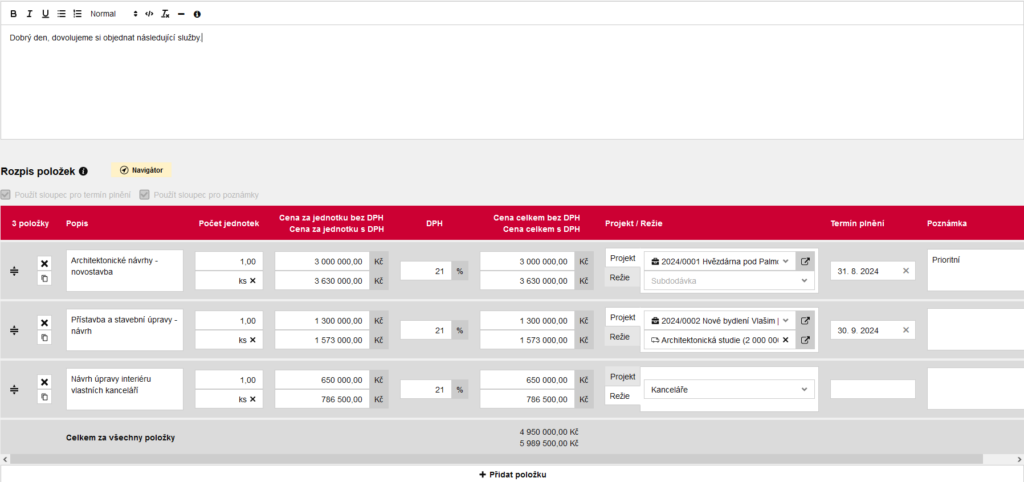Commandes
Navigo dispose d’un système très sophistiqué pour créer des commandes de projets et de frais généraux. Les informations de vos contacts sont automatiquement transférées à la commande, ce qui vous évite de perdre du temps à renseigner votre identité. La commande peut être associée à une livraison secondaire.
Chaque commande peut comprendre des articles provenant de différents projets ou même des articles de frais généraux.
Les commandes peuvent être visualisées dans le résumé sous l’onglet Economie, sur le projet, ainsi que sur le contrat de sous-traitance, vous pouvez voir les commandes qui leur appartiennent.
Table des matières
Options de commande
Où puis-je créer une commande ?
Modèle de texte de commande
Numérotation des commandes
Durée d’exécution
Procédure de commande
Commande d’impression
Aperçu de la commande
Approbation des commandes
Suppression de commandes
Copie des commandes
Commander un filtre
Catégories de commande
Images et commandes
Champs personnalisés
Notes
Droits et obligations
Options de commande
Chaque bon de commande peut contenir une variété d’éléments qui peuvent être librement combinés dans Navigate, mais chaque bon de commande ne peut être créé que pour un seul fournisseur. Les bons de commande peuvent contenir des éléments provenant uniquement de projets, une combinaison d’éléments de frais généraux et de projets, ou uniquement des éléments de frais généraux. Les éléments d’un bon de commande peuvent être assignés individuellement à une livraison secondaire, la liant secondairement à une facture reçue.
Où puis-je créer une commande ?
Toutes les commandes peuvent être créées sur le projet dans l’onglet Commandes et à partir du menu contextuel des sous-livraisons ou sous l’onglet Économie. Si la commande ne contient que des éléments de frais généraux , même si vous la créez à partir de n’importe quel onglet du projet, vous ne trouverez cette commande sauvegardée que sous l’onglet Economie.
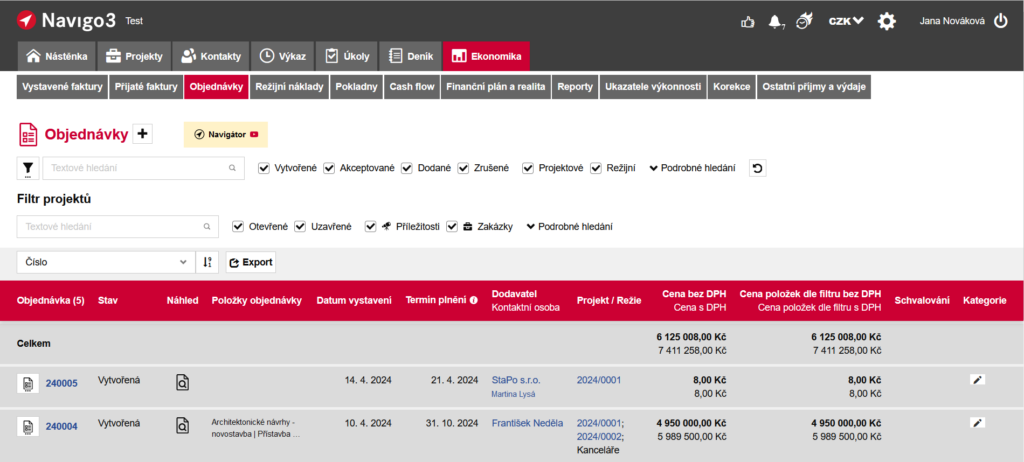
Modèle de texte de commande
Les modèles de texte de commande peuvent être créés dans les Paramètres du système sous Modèles de texte de document. La possibilité de créer un modèle de commande est liée au droit : Système – peut modifier les droits de l’utilisateur, le catalogue des types de travail et les paramètres de base.
Chaque modèle se compose d’un texte avant et après les éléments, et il est possible de choisir si le texte peut être modifié par les personnes qui remplissent la commande. Le modèle de texte peut être créé en tchèque ou en anglais. Un modèle par défaut peut être défini dans chaque version linguistique.
Lors de la création d’une nouvelle commande, le texte du modèle pour la langue sélectionnée est pré-rempli. Le réglage par défaut est l’anglais.
Numérotation des commandes
Pour la numérotation des commandes, nous avons établi une série de numéros standard. Si vous souhaitez mettre en place un autre mode de numérotation des commandes, il est possible de convenir avec nous de la modification, auquel cas il s’agit d’une solution personnalisée supplémentaire, qui est payante.
La série de numéros et l’année de la commande ne peuvent pas être modifiées après l’enregistrement. L’ordre peut être créé pour l’année passée ou pour l’année future, cet ordre respectera la série de numéros de l’année dans laquelle il est inclus.
Durée d’exécution
Sur chaque commande, vous pouvez spécifier la durée d’exécution, tant la durée totale que la durée par article. Le terme peut être saisi sous forme de date ou de texte dans l’entrée globale.
Procédure de commande
Dans Navig, vous pouvez définir les statuts des commandes : créée, acceptée (c’est-à-dire par le fournisseur), livrée et annulée. L’état est affiché dans la liste des commandes, il est modifié dans le menu contextuel à l’intérieur de la commande ou dans la liste.
Ces états copient la progression réelle de l’ordre, de sorte qu’un seul état peut être défini à la fois. Après avoir créé une commande, il est possible de ne pas définir le statut accepté et de définir directement le statut livré. La commande ne peut être modifiée que lorsqu’elle est créée. Une fois le statut accepté, il n’est plus possible de modifier la commande. Seule la note interne dans l’en-tête de la commande est modifiable, ainsi que la note pour les articles individuels.
Seule une personne ayant reçu des droits spéciaux peut ramener le statut d’une commande à un état modifiable (statut : créé), voir. Ordres et droits.
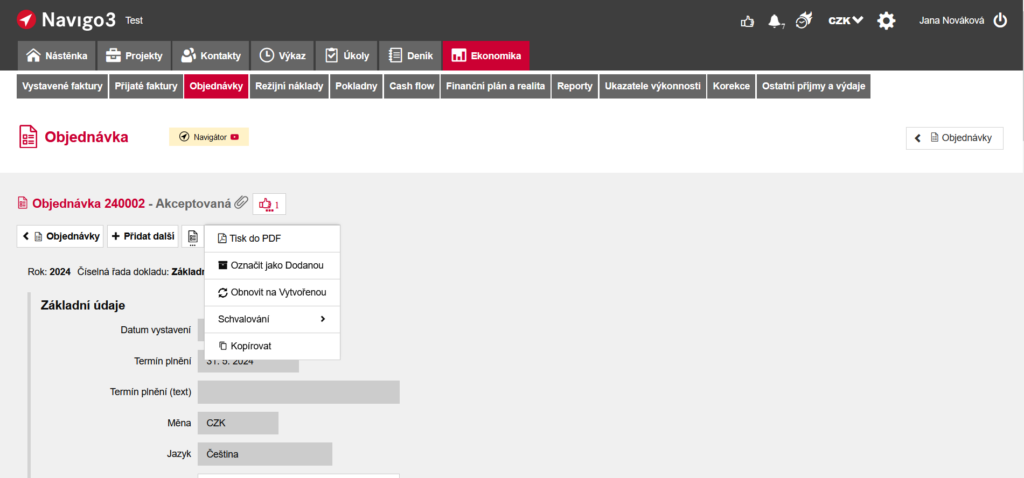
Commande d’impression
Vous pouvez imprimer la commande au format PDF à partir du menu contextuel de la liste des commandes ou du menu contextuel directement dans la commande. Si vous avez rempli les textes des postes, le tableau contenant les postes sera imprimé. Si vous souhaitez spécifier le texte de la commande uniquement sous forme de texte, vous ne remplissez pas le texte des articles, mais uniquement le texte précédant les articles, et pour chaque article, vous ne spécifiez que son prix.
Il est également possible d’ajouter une signature en la téléchargeant vers l’utilisateur, dans les détails et les préférences. La signature de la personne responsable est imprimée sur la commande, il ne doit donc pas nécessairement s’agir de la personne qui l’a créée.
Si vous n’êtes pas satisfait du modèle d’impression standardisé, vous pouvez demander une modification du modèle dans le cadre des configurations client payantes.
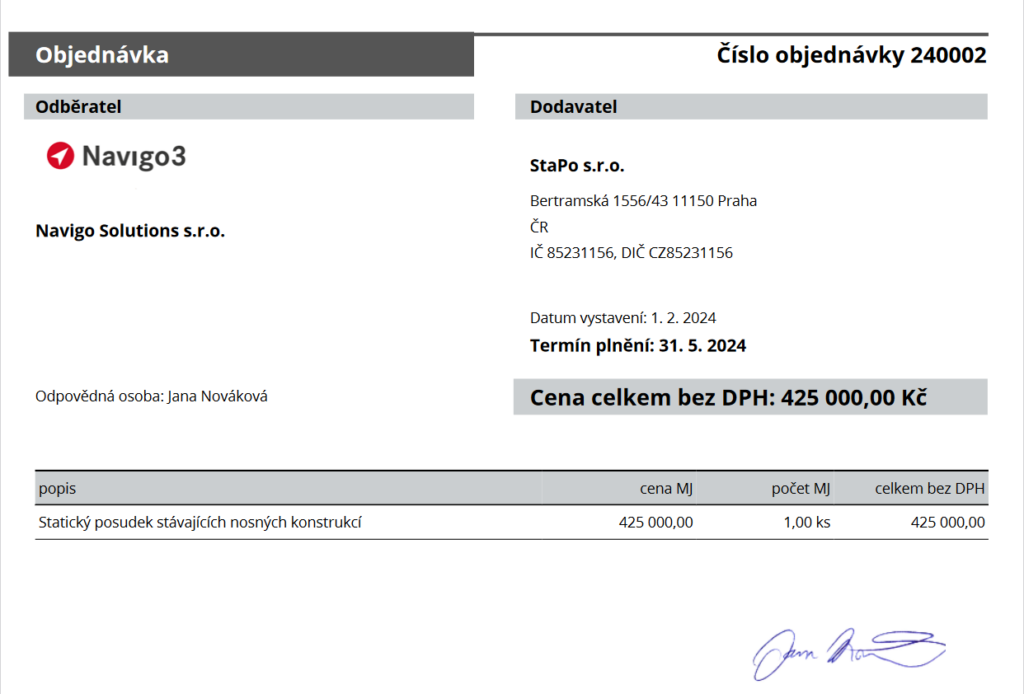
Aperçu de la commande
Pour une vue d’ensemble aussi simple que possible des éléments de la commande, vous pouvez prévisualiser la liste en cliquant sur l’icône. S’il s’agit d’un élément de sous-traitance, le contrat de sous-traitance sera également affiché dans l’aperçu.
Si vous utilisez une date limite par élément, la date d’échéance sera affichée ici.
Approbation des commandes
L’approbation des commandes est un paramètre hautement individualisé qui relève de la configuration du client. Vous devez nous contacter pour obtenir l’approbation de votre commande. Une fois l’approbation mise en place, le processus fonctionne de telle sorte que si quelqu’un apporte une modification après le début du processus d’approbation, l’approbation est révoquée. Un avertissement s’affiche avant que cela ne se produise. La notification de l’annulation de la procédure d’approbation et de l’approbation sera adressée à la personne qui exécutait la procédure et celle-ci devra être redémarrée.
Suppression de commandes
Il n’est pas possible de supprimer une commande déjà créée, mais seulement de l’annuler. Cela signifie que si vous avez activé les commandes annulées dans le filtre, elles apparaîtront toujours dans votre liste de commandes, mais elles seront rayées. Le numéro de commande restera occupé par cette commande.
Copie des commandes
L’ordre peut être copié, cet ordre copié est toujours placé à la fin de la ligne des nombres. Vous pouvez copier une commande à partir du menu contextuel de la liste des commandes ou à partir du menu contextuel de la commande.
Commander un filtre
Nous pouvons filtrer les commandes en fonction d’un certain nombre de paramètres, tels que leur statut, s’il s’agit d’un projet ou de frais généraux, etc. Dans la liste des commandes, le prix des seuls articles que nous avons définis dans le filtre sera toujours affiché dans la section Prix des articles selon le filtre.
Par exemple, si j’ai une commande qui comprend des éléments de projet et de frais généraux et que je coche projet dans le filtre, j’obtiens une liste de toutes les commandes qui ont au moins un élément de projet. Dans la colonne Prix, nous voyons le prix total de tous les articles de la commande (projet et frais généraux), mais dans la colonne Prix des articles par filtre, nous voyons le prix des articles du projet uniquement dans ce cas.
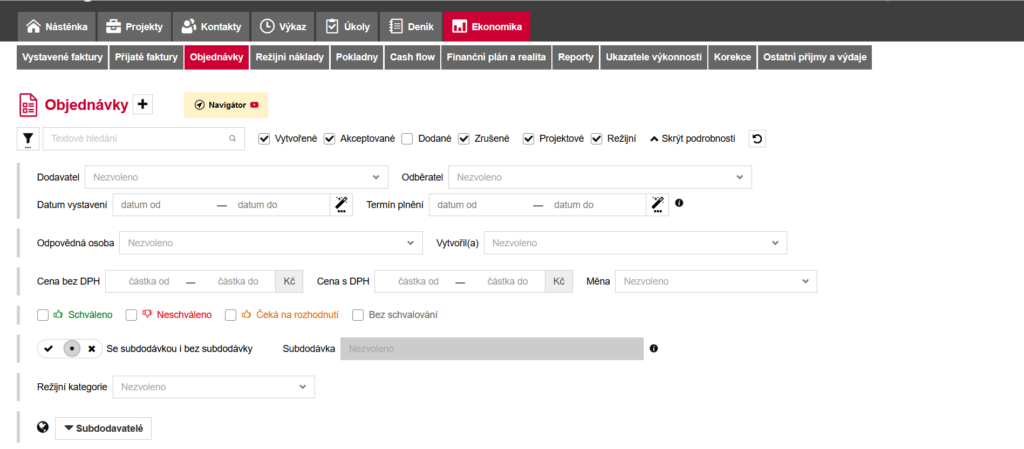
Catégories de commande
Vous pouvez attribuer des catégories aux commandes et les filtrer. Les catégories sont toujours valables pour l’ensemble de la commande.
Images et commandes
L’aperçu du projet comprend également des éléments de la commande. Seuls les éléments appartenant à ce projet particulier sont toujours affichés sur la diapositive du plan de projet.
Champs personnalisés
Il est possible de créer un champ personnalisé pour chaque commande, il s’agit d’une solution supplémentaire personnalisée.
Notes
Il existe deux types de notes : les notes internes dans l’en-tête et les notes pour les éléments individuels. Ces notes ne sont jamais imprimées sur commande.
Par exemple, vous pouvez indiquer dans la note à côté de l’article quels articles de la commande ont déjà été livrés avant de marquer la commande totale comme livrée. Les notes internes s’appliquent à l’ensemble de la commande.
Droits de commande
Les droits de commande peuvent être accordés globalement à l’utilisateur par le biais des droits suivants : Commandes – peut voir toutes les commandes de projets Commandes – peut modifier toutes les commandes de projets Commandes – peut voir toutes les commandes de frais généraux Commandes – peut modifier toutes les commandes de frais généraux
Pour les droits liés à un projet, les éléments du projet peuvent être modifiés, les éléments des frais généraux sont seulement visibles mais ne peuvent pas être modifiés, et vice versa. Ainsi, pour les droits de regard, les éléments du projet sont visibles mais ne peuvent pas être modifiés.
En plus de ces droits globaux, il est possible de modifier des postes sur les bons de commande si l’utilisateur a des droits sur les coûts d’un projet spécifique ou sur les frais généraux.
Si l’utilisateur n’a des droits que sur son projet, il ne peut modifier que les éléments de son projet, les autres étant visibles mais immuables.
L’en-tête de la commande peut être modifié par tout utilisateur ayant le droit d’accéder à au moins un élément de la commande.
Si vous devez modifier le statut d’une commande, par exemple si vous devez faire passer une commande d’acceptée à créée, vous devez avoir le droit : Commandes – de modifier le statut d’une commande pour la faire passer d’acceptée à livrée.